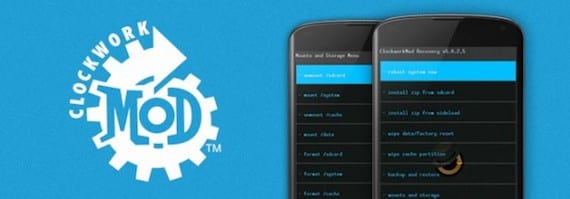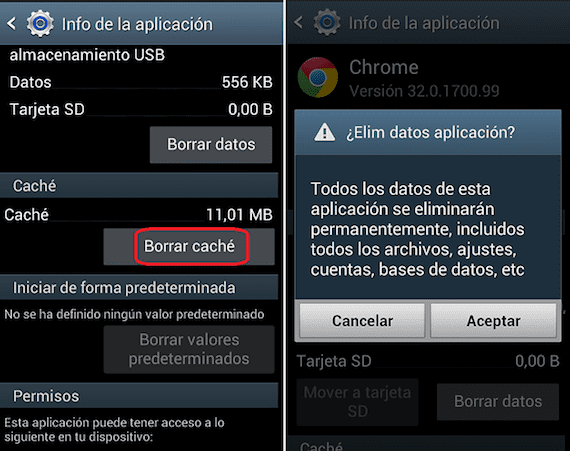
De seguro que más de una vez te ha pasado, por muchos GB de almacenamiento que tenga tu terminal que te quedas sin memoria. Precisamente por ello es importante de vez en cuanto hacer un borrado de caché para poder recuperar aquella que está ocupada por datos innecesarios. En Androidsis hemos hablado del tema, y precisamente respecto a ello os recuerdo un tutorial en el que os explicábamos lépésről lépésre helyreállíthatja a memóriát az összes terminálszolgáltatás gyorsítótárának törlésével. De ma meglátjuk az alkalmazás gyorsítótárának törlése határozott, mivel sok esetben egyes alkalmazások felelősek a tárhelyhiányért.
Amit legközelebb elmagyarázunk nektek, az a lépésről lépésre törölje az adatokat az alkalmazás gyorsítótárából az Android rendszerben telepítés nélkül, vagyis egyszerűen az Android telefon szabványos konfigurációjának elérésével. Abban az esetben, ha van root terminálod (ha újszülött vagy, jobb, ha ezt a témát későbbre hagyjuk), akkor az összes alkalmazás gyorsítótárának általános törlését is elvégezheted egyszerre, ahelyett, hogy egyenként mennél. .
Az alkalmazás gyorsítótárának törlése az Android rendszeren
- Ha tudja, hogy szüksége van helyre az Android terminálján, de nem tudja, hol kezdje a törlést, akkor azt javasoljuk, hogy nyissa meg a legtöbbet használt alkalmazásokat, mivel a gyorsítótár törlése azt jelenti, hogy megszabadul a pontosan keletkező szeméttől. amikor az adott alkalmazás felhasználót használja. Ne feledje továbbá, hogy az üzenetküldő és a közösségi alkalmazások általában a legtöbb adatot halmozzák fel, így először rájuk fordított figyelem biztosan segít Önnek, ha nem tudja, miért. hol kezdje el helyreállítani a memóriát
- Az Android főmenüjét a Beállítások menüpontban érjük el. A megjelenő almenüben kattintson az Alkalmazások vagy Alkalmazások elemre.
- Most látni fogja az összes alkalmazást, amelyet telepített a készülékére. Mint elmondtuk, egyenként fogunk haladni, ezért ha újonc vagy, akkor ajánlom neked, abban az esetben, ha telepítve vannak, kezdd el a WhatsApp, a Facebook vagy hasonló elemre kattintva.
- Miután rájuk kattintott, meglátja, hogy van egy olyan menü, mint amilyet a képernyőképen megmutattunk. Ebben hozzá kell férnie a Cache-hez kapcsolódó részhez, és meg kell nyomnia a Cache törlése jelű gombot.
- Ha így tesz, akkor megjelenik egy megerősítő menü. Fogadja el, és várja meg, amíg a folyamat befejeződik. Most törli az általa jelzett adatokat, és több memória áll rendelkezésre az Android-on
Hogyan törölhetem az alkalmazás gyorsítótárának adatait az Androidon gyökérzettel
Amit a fenti folyamatban elmagyaráztunk, az az egyszerű lehetőség volt. Vagyis telepítés nélkül ajánlott azoknak a felhasználóknak, akik nem akarják bonyolítani az életet egy gyári Androidon. De abban az esetben, ha androidos mobilja gyökerezik, akkor dönthet úgy, hogy együtt és automatikusan törli az alkalmazások gyorsítótár-adatait, ha egyéni helyreállítást telepített, ebben az esetben a ClockWorkMod Recovery. Vagyis ha ezeket a lépéseket követi, helyreállítja az összes gyorsítótárat, amelyet az összes telepített alkalmazás elfoglalt.
- Indítsa újra az eszközt helyreállítási módban
- Nyissa meg a Cache Partíció törlése opciót
- Újraindítást hajtunk végre, és várjuk, amíg a terminál elvégzi a folyamatot, amikor be van kapcsolva
- Most minden alkalmazás gyorsítótárának rendelkeznie kell nulla adattal és több szabad memóriával.